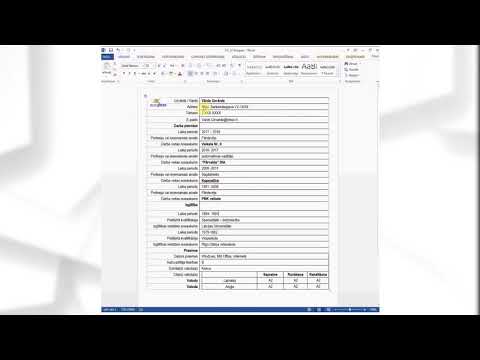
Saturs
- Izveidojiet atsākšanu programmā Word 2003
- 1. solis
- 2. solis
- 3. solis
- 4. solis
- 5. solis
- Izveidojiet atsākšanu programmā Word 2007
- 1. solis
- 2. solis
- 3. solis
- 4. solis
- 5. solis
- Izveidojiet atsākšanu programmā Word 2010
- 1. solis
- 2. solis
- 3. solis
- 4. solis
- 5. solis
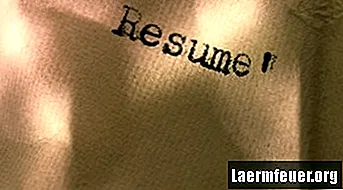
Meklējot jaunu darbu, ir svarīgi, lai jums būtu saprotams un profesionāls CV. Daudzās darba sludinājumu vietnēs un uzņēmumos tiek prasīts augšupielādēt vai nosūtīt e-pastu ar sava CV elektronisku kopiju, piemēram, Word dokumentu, pirms jūs pat domājat par savu amatu. Par laimi, Microsoft Word piedāvā vairākas iebūvētas veidnes, no kurām varat izvēlēties, lai ātri izveidotu CV.
Izveidojiet atsākšanu programmā Word 2003
1. solis
Atveriet izvēlni "Fails" un noklikšķiniet uz "Jauns". Office Online noklikšķiniet uz "Veidnes".
2. solis
Meklēšanas lodziņā ierakstiet CV. Atlasiet un lejupielādējiet izmantojamo modeli.
3. solis
Ievadiet mācību programmas teksta paraugu, izmantojot savu informāciju. Saglabājiet savu CV, kad esat pabeidzis.
4. solis
Veidnes vietā izmantojiet "Resume Assistant". Atveriet izvēlni "Fails" un atlasiet "Jauns". Sadaļā “Veidnes” atlasiet “Manā datorā”.
5. solis
Atveriet sadaļu “Mans dators” dialoglodziņa “Veidnes” cilni “Citi dokumenti”. Veiciet dubultklikšķi uz "Resume Assistant", lai sāktu palīgu. Ievadiet savu informāciju un izpildiet darbības, lai izveidotu atsākšanu.
Izveidojiet atsākšanu programmā Word 2007
1. solis
Atveriet jaunu Word dokumentu.
2. solis
Noklikšķiniet uz pogas "Office" un atlasiet "New".
3. solis
Loga "Jauns dokuments" sadaļā "Veidnes" noklikšķiniet uz "Abstracts and Resumes".
4. solis
Atlasiet vajadzīgā mācību satura veidu. Noklikšķiniet uz mācību programmas veidnes, kuru vēlaties izmantot, un noklikšķiniet uz pogas "Lejupielādēt".
5. solis
Ievadiet informāciju par mācību satura parauga tekstu. Saglabājiet un izdaliet to, kā vēlaties.
Izveidojiet atsākšanu programmā Word 2010
1. solis
Startējiet programmu Microsoft Word.
2. solis
Dodieties uz cilni "Fails". Noklikšķiniet uz "Jauns" loga "Fona skats" kreisajā pusē.
3. solis
Sadaļā "Veidnes" noklikšķiniet uz mapes "Abstracts and Resumes".
4. solis
Atlasiet mapi tā mācību veida tipam, kuru vēlaties izmantot. Noklikšķiniet uz mācību programmas galerijā, lai to apskatītu. Noklikšķiniet uz pogas "Lejupielādēt", lai atlasītu izmantojamo modeli.
5. solis
Ievadiet informāciju par mācību satura parauga tekstu. Saglabājiet to un izdaliet pēc vēlēšanās.